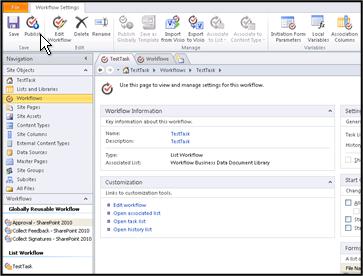Примітка.: Ми хочемо надавати найновіший вміст довідки рідною мовою користувачів якомога швидше. Цю сторінку перекладено за допомогою засобу автоматичного перекладу, тому вона може містити смислові, синтаксичні або граматичні помилки. Ми вважаємо, що цей вміст стане вам у пригоді. Повідомте нас, чи була інформація корисною, унизу цієї сторінки. Для зручності цю статтю можна переглянути англійською мовою .
За допомогою Duet Enterprise для Microsoft SharePoint і SAP Server 2.0, можна ввімкнути SAP робочого процесу затвердження кроки для користувачів за допомогою SharePoint Server 2013. Як окремий сервер SharePoint Server декларативних робочого циклу здійснюється кожного унікальні завдання в циклу SAP для запуску на сайті SharePoint.
Для користувачів завдання робочого циклу SAP з'являються на сайті SharePoint, і сповіщення про події завдання відображаються у повідомленнях електронної пошти. Коли користувач завершення циклу SAP під час роботи в сайтів SharePoint або Outlook 2013, Duet Enterprise оновлень системи SAP.
Робочий цикл SAP у програмному забезпеченні Duet Enterprise на сайті SharePoint, який містить такі переваги:
-
Використовуйте знайомі засоби Microsoft Office Користувачів можна відповідь на завдання із середовищем знайомі Microsoft Office і використання багато знайомі засоби Office для роботи із вмістом завдання. Наприклад, користувачів можна працювати про завдання, за допомогою таких програм, таких як програма Lync, Word і Excel.
-
Легко додати веб-частини Власники сайтів можуть легко додати веб-частини форми завдання відповідні відомості, наприклад звітами SAP і підтримують документи. У формі завдання веб-частині відображається список посилань, користувачі зможуть переглядати інформацію.
-
Настроювання з мінімальними його довідки Власники сайтів можуть настроювання та активація робочих циклів SAP з мінімальними допомогу від нього. Крім того, це не потрібно багато часу та дорогі підтримка програмування.
-
Доступ до засобів для настроювання Розробникам сайтів можна настроїти форми завдання, вміст повідомлень електронної пошти, сповіщень і зовнішній вигляд сторінки, до списку завдань. Їх можна настроїти деякі елементи без написання коду, тільки за допомогою функції на сервері SharePoint Server або SharePoint Designer. Крім того, їх можна скористатися добре документах інтерфейсів для додаткові настройки.
Додаткові відомості про функцію Duet Enterprise робочого циклу переглянути завдання робочого циклу SAP план для Duet Enterprise в бібліотеці TechNet.
Для створення робочого циклу SAP, виконайте такі дії:
-
Створення сайту SharePoint для розміщення типів завдань робочого циклу SAP. Цей сайт відомий як робочий цикл кореневого сайту.
-
Настроювання типу завдання робочого циклу SAP. Буде створено робочої області завдань робочого циклу, сайту SharePoint, на якому розміщено всі завдання тип завдання робочого циклу.
-
Надання доступу до типу завдання робочого циклу
-
Публікація робочого циклу.
Створення робочого циклу SAP в середовище розробки і потім імпортувати робочого циклу виробничому середовищі. Наприклад, розробник веб-сайту можна створювати, настроювання та про стадію робочого циклу в середовище розробки. Після перевірки робочого циклу, конструктор можна експортувати робочий цикл сайту як шаблону. Додаткові відомості про Імпорт попередньо настроєного шаблону робочого циклу SAP.
Примітка.: Для створення робочого циклу SAP, необхідно мати дозволи власника сайту.
У цій статті:
Крок 1: створення сайту для робочого циклу
Іноді зручно створення сайту для хоста завдання робочого циклу. Потім вам може бути певні, що сайт містить саме функції, які ви хочете.
Якщо у вас вже настроєно для хоста робочих циклів сайту, перейдіть до кроку 3 – настроювання нового типу завдання робочого циклу SAP далі в цій статті.
Примітка.: Ми рекомендуємо, що у вас є лише один робочий цикл кореневого сайту колекції сайтів. Це полегшує керування завданнями робочого циклу.
Створити робочий цикл Duet Enterprise кореневого сайту.
-
З колекції сайтів із увімкнутими Duet Enterprise клацніть піктограму Параметри та виберіть пункт зміст сайту. На сторінці " Вміст сайту " виберіть елемент створити підсайт.
-
У діалоговому вікні новий порталу , в області заголовка та опису введіть ім'я для нового сайту та опис.
-
В області Адреса веб-сайту введіть ім'я для URL-адреси.
В URL-ім'я, яку ви надаєте стане остаточний сегмента весь URL-адреса. Наприклад, якщо ви ввели WorkflowTasks URL-адресу. Повний URL-адреса виберіть має приблизно у цьому прикладі:
http://MySiteName/SiteColl/WorkflowTasks -
В області Вибір шаблону виберіть шаблон сайту (наприклад, шаблон Сайту групи ), який потрібно використовувати.
-
В області дозволи перевірте використовувати власні дозволи.
Увага!: Дуже важливо використовувати унікальні дозволи. Неможливість використання унікальних дозволів може допомогти неможливо отримати доступ до сайту робочого циклу, або неможливо Переглянути завдання.
В області Переходів успадкування Вирішіть, чи потрібно, щоб робочий цикл сайту для використання в одному основну панель посилань батьківського сайту використовує.
-
Натисніть кнопку створити , щоб відкрити сторінку, де можна визначити доступу користувачів для робочого циклу.
-
На сторінці Настроювання груп для цього сайту настроювання відвідувач, учасників і власник групи для сайту і натисніть кнопку OK.
Як настроїти групи?
Щоб настроїти новий робочий цикл сайту групи.
-
В області відвідувачів цього сайту виконайте одну з наведених нижче дій.
-
Виберіть пункт використати наявну групуа потім виберіть ім'я групи, у розкривному списку
-АБО-
-
Виберіть пункт Створити нову групуа потім введіть ім'я для групи відвідувачів.
Введіть одне або кілька імен користувачів, які належать до цієї групи а потім натисніть кнопку Перевірити імена . -
На сторінці Настроювання груп для цього сайту , в області учасники цього сайту виконайте одну з наведених нижче дій.
-
Виберіть пункт використати наявну групуа потім виберіть ім'я групи, у розкривному списку
-АБО-
-
Виберіть пункт Створити нову групуа потім введіть ім'я для групи учасників.
Введіть одне або кілька імен користувачів, які належать до цієї групи а потім натисніть кнопку Перевірити імена. -
На сторінці Настроювання груп для цього сайту , в області власники сайту виконайте одну з наведених нижче дій.
-
Виберіть пункт використати наявну групуа потім виберіть ім'я групи, у розкривному списку
-АБО-
-
Виберіть пункт Створити нову групуа потім введіть ім'я для групи власників.
Введіть одне або кілька імен користувачів, які належать до цієї групи а потім натисніть кнопку Перевірити імена.Сервер SharePoint Server створює новий сайт і натисніть Відкрити.
Крок 2 - активувати функцію робочого циклу
Під час активації функції робочого циклу, SharePoint Server буде додано до розділу Настроювання робочого циклу SAP до сторінки параметрів сайту та регістри вСайт робочого циклу SAP шаблон сайту.
Щоб активувати функцію робочого циклу Duet Enterprise SAP:
-
На сторінці створити сайт клацніть піктограму Параметри та виберіть пункт Параметри сайту , щоб відкрити сторінку параметри сайту.
-
У групі Дії сайту виберіть пункт керування функціями сайту.
-
Знайдіть Застосунок Duet Enterprise – робочий цикл SAPі натисніть кнопку активувати.
Коли активується цю функцію, ви можете повернутися до кореневого сайту для робочого циклу.
Крок 3: настроювання нового типу завдання робочого циклу SAP
Під час настроювання нового типу завдання робочого циклу SAP, Укажіть тип SAP завдання та можливі результати, які завдання можна. Сервер SharePoint Server створення нової робочої області для типу завдання. Робочу область, де розміщено всі завдання тип завдання робочого циклу.
Duet Enterprise містить шаблон сайту, які можна використовувати, щоб настроїти новий тип завдання робочого циклу SAP. Крім того, розробник веб-сайту можна використовувати SharePoint Designer 2013 для настроювання робочого циклу для окремих бізнес-вимог. Наприклад, розробник веб-сайту може вкажіть, кожної сторінки на сайті робочий цикл містить відповідні звіти про веб-частини.
Примітка.: Не створити робочу область завдань робочого циклу для одного типу завдання робочого циклу SAP та ж мову на кількох сайтах кореневий робочого циклу. Це не підтримується у програмному забезпеченні Duet Enterprise.
Щоб настроїти новий тип завдання робочого циклу SAP.
-
Від кореневого сайту робочого циклу, клацніть на " настройки " а потім натисніть кнопку Параметри сайту.
-
На на Настройки сайту сторінки, перейдіть до Конфігурації робочого циклу SAP групи а потім натисніть кнопку настроїти новий тип завдання робочого циклу SAP , щоб відкрити сторінку властивостей робочий цикл сайту.
-
На на Тип завдання робочого циклу SAP нових сторінок, введіть опис цього нового сайту.
-
У на Вибір шаблону групування, у на Виберіть шаблон панелі, натисніть кнопку на Duet Enterprise вкладку. Натисніть кнопку Сайт робочого циклу SAPабо ім'я настроюваного шаблону, який потрібно використовувати.
-
У на Завдання ім'я групи, у на текст ім'я завдання введіть ім'я типу SAP завдання.
Примітка.: Ім'я завдання має збігатися з ім'ям, як він відображається в системі SAP. Щоб дізнатися більше про завдання введіть імена, зверніться до адміністратора робочого циклу SAP.
-
У текстовому полі поруч із завданням коротке ім'явведіть ім'я, яке буде відображатися на сайті.
-
У на групування Результатів завдання , у на області завдань можливі результати , виконайте такі дії:
-
У на текст введіть назву можливий результат, як-от затвердити або відхилити. Результати, що тут можна вказати з'являться кнопки у формі завдання.
-
У на ключ введіть числові ключ цього результату, наприклад 001 або 002.
-
Натисніть кнопку Додавання результат.
-
Повторіть кроки-c, доки після завершення введення можливі результати.
Примітка.: Розробник веб-сайту визначає колекцію дійсний результатів (текст і ключ значення), під час початкового налаштування. Результат ім'я та ключ, введене на цьому кроці потрібно один із цих попередньо визначені результати. Додаткові відомості про припустимі результатів, які можна використовувати зверніться до адміністратора робочого циклу SAP.
Також необхідно настроїти сторінки відомостей про завдання, за потреби розширеного бізнес властивостей мають відображатися у формі затвердження. Додаткові відомості про Настроювання сторінки відомостей про завдання.
-
Щоб видалити список результатів, виділення результатів і натисніть кнопку Видалити вибрані.
-
У текстовому полі розширені властивості бізнес введіть імена будь-який розширені властивості.
Примітка.: Розробник веб-сайту або адміністратор можна вказати додаткові властивості робочого циклу SAP. Щоб дізнатися про будь-які властивості розширеного бізнес, може знадобитися виконати для сайту, зверніться до адміністратора робочого циклу.
-
У групі Зовнішній тип вмісту в текстовому полі зовнішній тип вмісту введіть Завдання робочого циклу для цього типу завдання. Перевірка ім'я зовнішнього типу вмісту, натисніть кнопку перевірити


-
У групі Видалення завдання в текстовому полі днів укажіть скільки слід завершених завдань у списку завдань, перед видаленням завдання. За замовчуванням становить 500 днів.
-
Натисніть кнопку створити , щоб створити новий сайт робочої області завдань робочого циклу.
-
Коли з'явиться вікно Сайт створено успішно повідомлення, натисніть кнопку OK , щоб перейти на сторінку сайту.
-
-
Після створення робочої області завдань робочого циклу можна використовувати інтерфейс користувача SharePoint Server або програму SharePoint Designer для настроювання сайту відповідно до потреб свого підприємства потреб.
Крок 4 – надання користувачам доступу
Після створення типу завдання робочого циклу SAP і сайтом, ви готові додати користувачів, які отримуватимуть завдань із сайту. Додавання користувачів по одному або додати групу користувачів, додавши ролі відповідні SAP.
Якщо вам надайте користувачам доступ до типу завдання робочого циклу SAP, Duet Enterprise підтверджує дозволу для запитаного користувача для доступу до елементів робочого циклу SAP.
Щоб надати користувачам доступ до типу завдання робочого циклу SAP:
-
Перейдіть до кореневого сайту робочого циклу.
-
Клацніть піктограму Параметри а потім виберіть пункт Параметри сайту.
-
На сторінці Параметри сайту знайдіть групу Конфігурації робочого циклу SAP і натисніть кнопку надати користувачу доступ до завдань робочого циклу SAP , щоб відкрити сторінку Користувача передплати .
-
На сторінці Передплати користувача натисніть кнопку створити елемент.
-
У розкривному списку тип завдання робочого циклу виберіть завдання, яке потрібно надати доступ до.
-
У текстовому полі Роль користувача або введіть обліковий запис користувача користувача, для якого потрібно надати доступ. Якщо потрібно надати доступ до всіх користувачів, які мають певні роль SAP, введіть ім'я ролі. Ви можете перевірити запис, який ви зробили, натиснувши кнопку Перевірити імена . Знайдіть ім'я або ролі, натисніть кнопку Огляд.
-
Натисніть кнопку OK , щоб повернутися на сторінку Передплати користувача .
Крок 5 - опублікувати робочий цикл
Як окремий сервер SharePoint Server декларативних робочого циклу здійснюється кожного унікальні завдання в циклу SAP, який настроєно для запуску на сайті SharePoint. Потрібно опублікувати робочий цикл, щоб зробити його доступним для користувачів із робочої області завдань робочого циклу.
Щоб виконати кроки, наведені нижче дії, може лише адміністратор сайту робочої області завдань робочого циклу. Крім того, потрібно мати SharePoint Designer 2013 інстальовано на комп'ютері, з якого мають доступ до сайту робочого циклу.
Щоб опублікувати робочий цикл:
-
Сайт робочої області завдань робочого циклу виберіть вкладку сторінка.
Примітка.: За допомогою Списку Locater робочої області завдань , щоб переглянути всі завдання робочого циклу для кореневого сайту робочого циклу. Від кореневого сайту робочого циклу клацніть піктограму Параметри та виберіть пункт зміст сайту. На сторінці Вмісту сайту натисніть кнопку Список Locater робочої області завдань.
-
У групі редагування натисніть кнопку Редагувати сторінку стрілку, щоб переглянути додаткові параметри та натисніть кнопку редагувати у програмі SharePoint Designer. Програма SharePoint Designer підключиться до робочий цикл сайту автоматично. Крім того, відкривається робочого циклу на сторінці, яка дає змогу керувати параметрами робочий цикл сайту.
-
В області переходів виберіть пункт робочі цикли.
-
В області робочі цикли знайдіть розділ Списку робочого циклу та ім'я робочого циклу, який потрібно опублікувати.
Наприклад, на ілюстрації нижче показано документ із застосуванням теми.
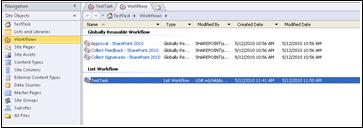
-
Двічі клацніть ім'я робочого циклу, щоб відкрити сторінку, де ви зможете керувати настройки робочого циклу.
-
У групі зберегти » на стрічці натисніть кнопку опублікувати.